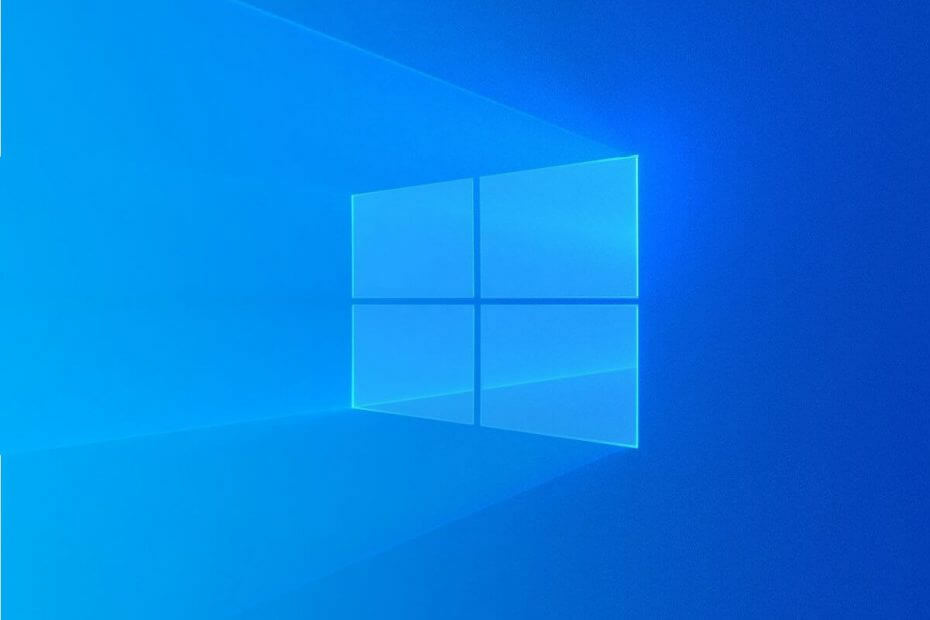
Denne programvaren reparerer vanlige datamaskinfeil, beskytter deg mot tap av filer, skadelig programvare, maskinvarefeil og optimaliserer PC-en for maksimal ytelse. Løs PC-problemer og fjern virus nå i tre enkle trinn:
- Last ned Restoro PC-reparasjonsverktøy som kommer med patenterte teknologier (patent tilgjengelig her).
- Klikk Start søk for å finne Windows-problemer som kan forårsake PC-problemer.
- Klikk Reparer alle for å fikse problemer som påvirker datamaskinens sikkerhet og ytelse
- Restoro er lastet ned av 0 lesere denne måneden.
For å logge på en datamaskin som kjører på Windows 10, trenger du en administratorkonto, sikret med et administratorpassord.
Problemet er at du, som ethvert annet passord, er tilbøyelig til å glemme det.
Å ikke vite Windows-administratorpassordet ditt kan være ganske plagsomt.
Avhengig av privilegiene til administratorkontoen, kan det å glemme passordet forhindre deg i å installere programvare, eller til og med logge på PC-en helt.
Selv om passordgjenoppretting ikke er så enkelt av sikkerhetsmessige årsaker, er det noen få ting du kan gjøre.
Slik gjenoppretter du Windows 10-administratorpassordet
1. Bruk en disk for tilbakestilling av passord
Dette er den offisielle metoden som brukes av Microsoft når du mister passordet ditt.
Det eneste problemet med metoden er at disken må opprettes på forhånd.
Hvis du har en disk for tilbakestilling av passord i nærheten, er alt du trenger å logge på Windows 10 og bare be om tilbakestilling av passord.
2. Logg på ved hjelp av alternative påloggingsalternativer
Du kan bruke en forhøyet ledetekst for å tilbakestille passordet ditt.
Det eneste problemet er at du først må Logg Inn ved hjelp av enten PIN, Picture Password eller en annen administratorkonto som er logget på den PCen.
Når du er logget inn, gjør du følgende:
- trykk Windows + X
- Å velge Kommandoprompt (administrator)
- Skriv inn følgende kommandolinje:
netto brukerkonto_navn nytt_passord
Erstatt kontonavn med brukernavnet ditt, og nytt passord med det nye passordet du vil ha
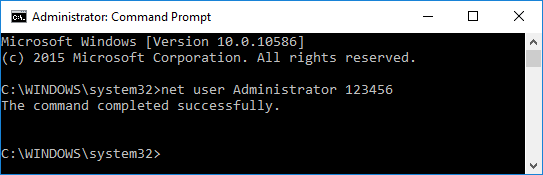
Alternativt kan du bruke et tredjeparts verktøy for passordgjenoppretting som vil kunne utføre en live-minneanalyse og gi deg de ønskede dataene innen få minutter.
⇒ Få Passware
Å gjenopprette passord er for forvirrende? Ta en titt på denne guiden og gjør ting mye enklere.
3. Tilbakestill passordet for Microsoft Admin-kontoen online
Besøk Windows Live-siden for tilbakestilling av passord og bare be om passordendring derfra.
Det eneste du bør vite er at du må oppgi en alternativ e-postadresse og et telefonnummer
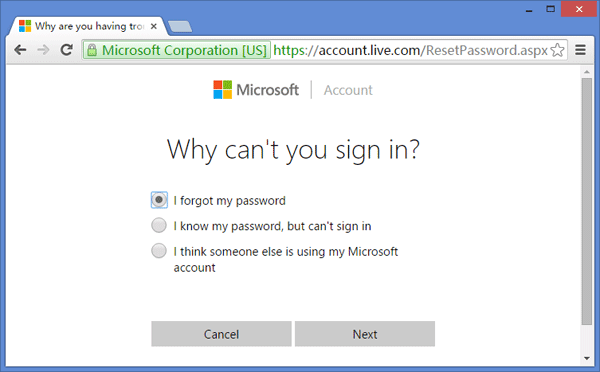
4. Tilbakestill Windows 10-administratorpassordet ditt med PCUnlocker
Med PCUnlocker du kan ganske enkelt opprette en oppstartbart bilde på en CD eller en USB-pinne.
Etterpå trenger du bare støvel fra bildet, og du ser alle kontoene som er logget inn på den PCen.
Når du er der, velger du en av dine lokale kontoer og klikker på Tilbakestille passord knapp.
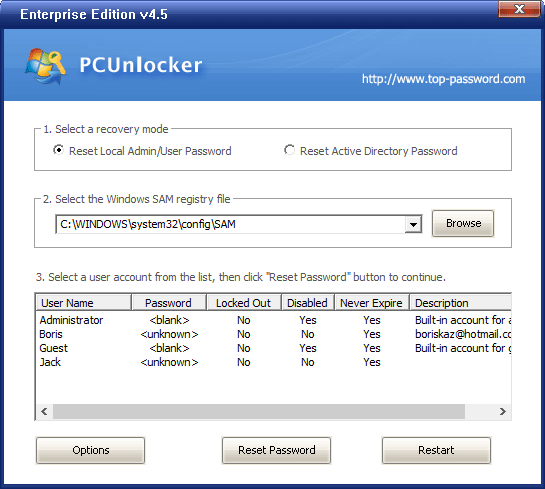
5. Tilbakestill Windows 10-administratorpassordet ditt med MSDaRT
DaRT, også kjent som Microsoft Diagnostics and Recovery Toolset er et profesjonelt verktøy opprettet av Microsoft.
Alt du trenger å gjøre er å starte PC-en med A DaRT Recovery Disk.
Så starter du bare det innebygde verktøyet for låsesmedveiviser, som lar deg tilbakestille Windows 10-passordet til en hvilken som helst lokal konto.
Den eneste ulempen med dette er at DaRT ikke er gratis.
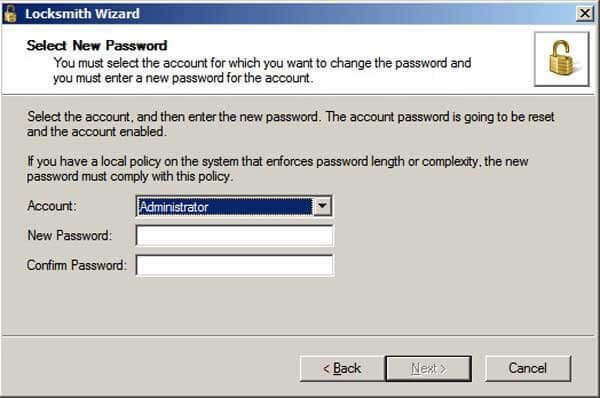
6. Gjenopprett PCen til en tidligere tilstand
Hvis du ikke vet hvordan du bruker en tilbakestillingsdisk, eller hvis PC-en din er kryptert med en BitLocker, ditt eneste valg er en systemgjenoppretting.
Den eneste ulempen er at du må huske passordet du pleide å ha akkurat på det tidspunktet.
Mer, vær oppmerksom på at denne metoden også er den eneste med potensial til å slette programmer.
 Har du fortsatt problemer?Løs dem med dette verktøyet:
Har du fortsatt problemer?Løs dem med dette verktøyet:
- Last ned dette PC-reparasjonsverktøyet rangert bra på TrustPilot.com (nedlastingen starter på denne siden).
- Klikk Start søk for å finne Windows-problemer som kan forårsake PC-problemer.
- Klikk Reparer alle for å løse problemer med patenterte teknologier (Eksklusiv rabatt for våre lesere).
Restoro er lastet ned av 0 lesere denne måneden.


![Noe skjedde, og PIN-koden din er ikke tilgjengelig [LØST]](/f/a9dd1b8e24365233851b2d1b111d7f1b.webp?width=300&height=460)